iPhoneの設定 でiPhoneを自分なりにカスタマイズしましょう!
2025/09/27
iPhoneを自分なりにカスタマイズする方法をご存知ですか?
ほとんどの方はiPhoneの機能を最大限生かすことが出来ていません!
今回は設定アプリからできるiPhoneのカスタマイズについてご紹介いたします。
AppleがiPhone 17と同時にOSの更新をしたのはご存知ですか?
それがiOS26なのですが、最新機能を使いこなすにはカスタマイズの仕方を知っておく必要があります。
では何が出来るか、ご紹介いたします。
・デザインの変更
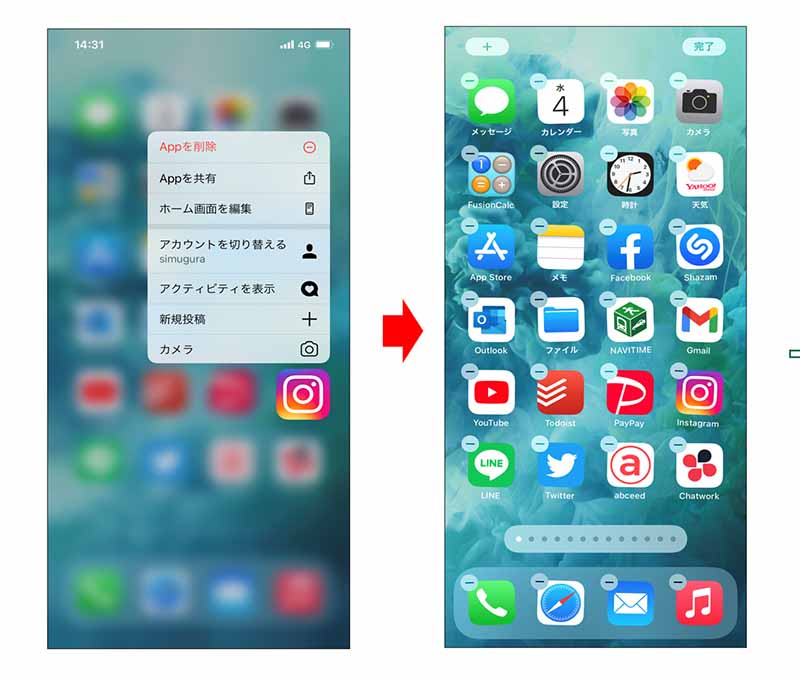
引用・https://join.biglobe.ne.jp/mobile/sim/gurashi/ios_0042/
Appleは常にデザインにこだわっています。
これは、iPhoneのデザインだけでなく、ホーム画面やロック画面などのディスプレイに映っているものすべてのデザインにこだわっているんです。
デザインの変更は画面を長押しすることで出来ます。
画面を長押しすると、アプリのアイコンなどが震えると思いますが、震えた後アプリのアイコンを大きくできたり、色を変えることが出来たりします
・ロック画面を変更する
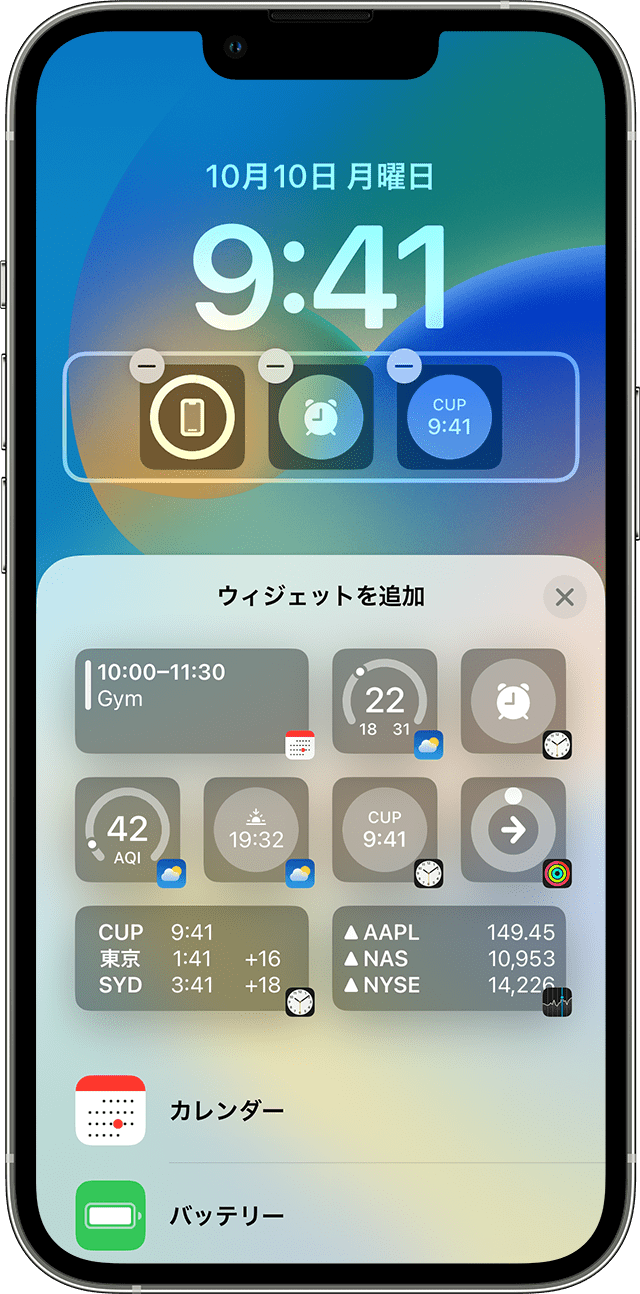
引用・https://support.apple.com/ja-jp/118610
ロック画面にPayPayや天気アプリなどが表示されているiPhoneを見たことはありませんか?
これはロック画面を長押しすることでカスタマイズすることが出来ます。
これにより、ロック画面からすぐにアプリを開くことが出来ます。
・見られたくないアプリを消す
皆さんは、あまり知られたくないアプリなどは入れていませんか?
私は入れています。
また、写真などの個人情報を見られたくない方もいらっしゃると思います。
そんな時は、アプリを長押しし、Face IDを有効にするを押すとアプリの起動時にFace IDを認証しないと開くことが出来なくなります。
また、アプリを非表示にしてFace IDを使用するを押すと、アプリがホーム画面から完全に消えて非表示フォルダに入り、この非表示フォルダはFace IDが無いと開くことが出来なくなっています。
設定アプリからできるカスタマイズはいろいろなものがあります。
中にはiPhoneの自分らしくカスタマイズする機能もありますので、ぜひご確認ください!
・ロックまでの時間を調整する
iPhoneを長時間使用しない際に、バッテリーの無駄な消費を抑える必要があります。
また、いちいち電源を落とすのも面倒です。
このロックの時間を変えると、iPhoneが勝手にディスプレイのライトを落としてくれます。
また、この逆で、長時間ディスプレイをつけいていたい場合もこの設定を変えることで、勝手に電源を落とすことは無くなります。
・バッテリーの充電上限を設定する
この機能は文字通りiPhoneの充電を設定した数字以上に充電しない機能になっています。
バッテリーは100%にしてしまうと逆に劣化しやすくなります。
ですので、この機能を最大限活用することでバッテリーの劣化を防ぐことが出来ます。
・いらないアプリを削除する
iPhoneの中には使わないアプリもあると思います。
特にメールアプリなどはAppleの純正のものより、Googleのほうが使いやすかったりします。
このような設定は 設定>アプリ>デフォルト のアプリから選択することが出来ます。
今回ご紹介した以外にも、設定から変えることは出来ます。
また、設定で使いにくくなってしまったり、故障のような症状が起こってしまうこともあります。
もし、お使いのiPhoneでお困りのことがある際はアイプラスまでおこしください!
また、アイプラスではiPhoneの修理も行っております。
故障の際はぜひアイプラスまでご相談ください!
ご相談はコチラ
iPhoneは機能が多いので、ぜひご自身の手で調べてみてください!
設定からiPhoneの使用感を変えることもできますので、いつもは開かない設定アプリも確認してみてください!
Appleの公式サイトにも使い方のヒントが書かれています!
もし、気になった際は覗いてみてもいいかもしれません!